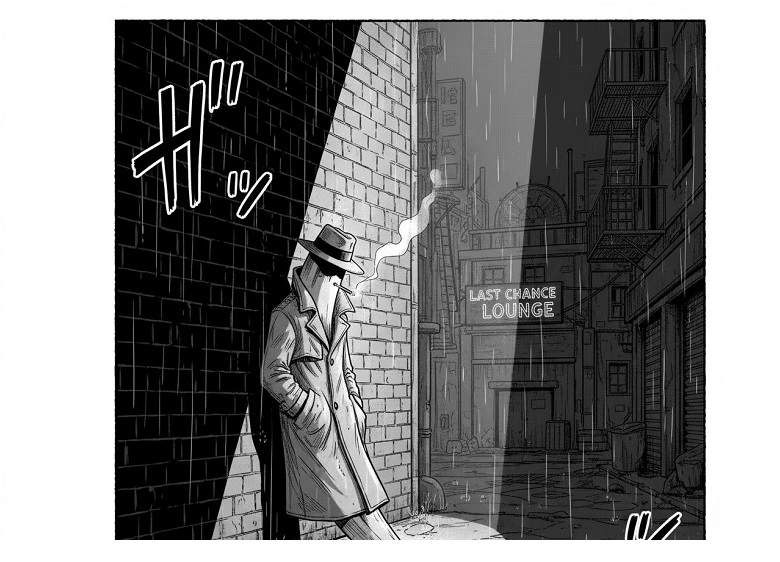Googleが提供する画像生成AI「nano bananaがすごい」と、話題になっています。nano bananaはGoogle AIを使った画像生成ツールですが、こんな悩みはありませんか?
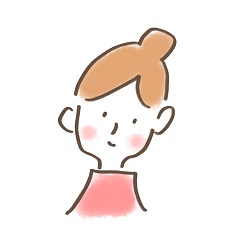
ChatGPTで画像を作ったことはあるけれど、プロンプトがよくわからない

アセット?モックアップ?公式ガイドを読んだけど難しすぎてよくわからない…
こんな悩みを抱えている初心者の方は多いはずです。
公式サイトにはプロンプト作成のガイドが掲載されていますが、専門用語が多く初心者にはハードルが高めです。
👉 Gemini を使った画像生成(別名 Nano Banana)-公式サイト
この記事では、初心者でも迷わず画像生成を楽しめるプロンプトの作り方を、ステップごとにわかりやすく解説します。
新モデル「Nano Banana Pro」の始め方は、下記の記事で解説しています。
👉 Nano banana pro の始め方|どこで使える?無料でできること・プロンプト例まで解説
1. 画像生成AIでのプロンプトとは?
プロンプトとは、簡単に言えば「AIに作ってほしい画像の指示書」です。
nano bananaで画像を作るときは、以下の5つの要素を意識すると、初心者でも思い通りの画像が作れます。
- 被写体:何を描きたいか(例:猫、未来都市、花)
- スタイル:絵のタッチや雰囲気(例:水彩画風、リアル風、イラスト風)
- 構図:画面内での位置や角度(例:バストアップ、広角、遠景)
- 色:全体のカラートーン(例:パステル、ネオンカラー、暖色系)
- ディテール:細かい質感や光の表現(例:光沢のある毛、反射する建物、ぼかし)
コツ:最初は1~2個の要素だけを指定し、慣れてきたら複数の要素を組み合わせると、自由度が広がります。
2. ステップごとのサンプルプロンプト
nano bananaの始め方については、noteでかんたんな記事を書いています。Googleアカウントさえあれば誰でも無料で使えるので、すぐにでも試してみてだくさい。
ステップ1:テーマを決める
まずは「何を描きたいか」を決めます。
例:「猫」「未来都市」「花畑」など、思い浮かんだ被写体を簡単に書きます。
ステップ2:スタイルを決める
絵の雰囲気やタッチを指定します。
例:リアル、イラスト風、水彩画風、アニメ風など。
ステップ3:構図を決める
画面内での位置や角度を決めます。
例:バストアップ、全身、広角、遠景、俯瞰など。
ステップ4:色を決める
全体のカラートーンを決めます。
例:パステルカラー、暖色系、ネオンカラー、モノクロなど。
ステップ5:ディテールを決める
細かい質感や光の表現を指定します。
例:光沢のある毛、反射する建物、霧のある雰囲気など。
3. 実際に作ったサンプル
サンプル1
プロンプト
パステルカラーのふわふわ猫、バストアップ、水彩画風、光沢のある毛
- 被写体:猫
- スタイル:水彩画風
- 構図:バストアップ
- ディテール:光沢のある毛
※ 「バストアップ」とは、人物の胸から上の部分を中心に描く構図
生成画像

サンプル2
プロンプト
東京の夜景、ネオンライト、映画のような雰囲気、超リアル
- 被写体:東京の夜景
- 色:ネオンカラー
- ディテール:映画のような雰囲気
- スタイル:超リアル
生成画像

ポイント:最初は簡単な要素だけでOK。慣れてきたら複数を組み合わせてみましょう。
コンマ(,)で区切ってキーワードを羅列するプロンプトは、他の画像生成AI「Midjourney」や「Stable Diffusion」とも同じ記述方法です。
👉 【Web版Midjourney】初心者向けプロンプトの書き方とコツ(失敗例も公開)
しかし、Gemini 2.5 Flash(通称:nano banana)にはキーワードを列挙するプロンプトとは、別の書き方もできます。
◆ MidjourneyやStable Diffusionより優秀?「nano banana」のメリット3選 ◆
- 物語のような説明文を書いても、優れた画像を生成してくれる
- 生成してもらった画像を、AIとの対話を通じて微調整できる
- キャラクターの一貫性を維持したまま、画像生成できる
次の項目では、3つのメリットを示しながら、“キャラクターの一貫性の維持”について掘り下げてゆきます。
4.nano bananaの強み|キャラクターの一貫性を維持したまま画像生成できる!
MidjourneyやStable Diffusionでは、キャラクターの一貫性を保つのが苦手でした。プロンプトを試行錯誤しても、「なんか違う」顔や体型になってしまいがちでした。
nano bananaでは“キャラクターの一貫性”を保ちながら、ポーズを変えたり背景を変えたりできます。
サンプル3
プロンプト
意地悪そうな女の子が、通知表を見せて自慢しています。女の子は日本のマンガ風のイラストです。小説のように説明文でプロンプトを書いていますが、被写体とディテールを意識しています。
- 被写体:意地悪そうな女の子のキャラクター
- スタイル:日本のマンガ風
- ディテール:通知表を見せて、自慢している
生成画像
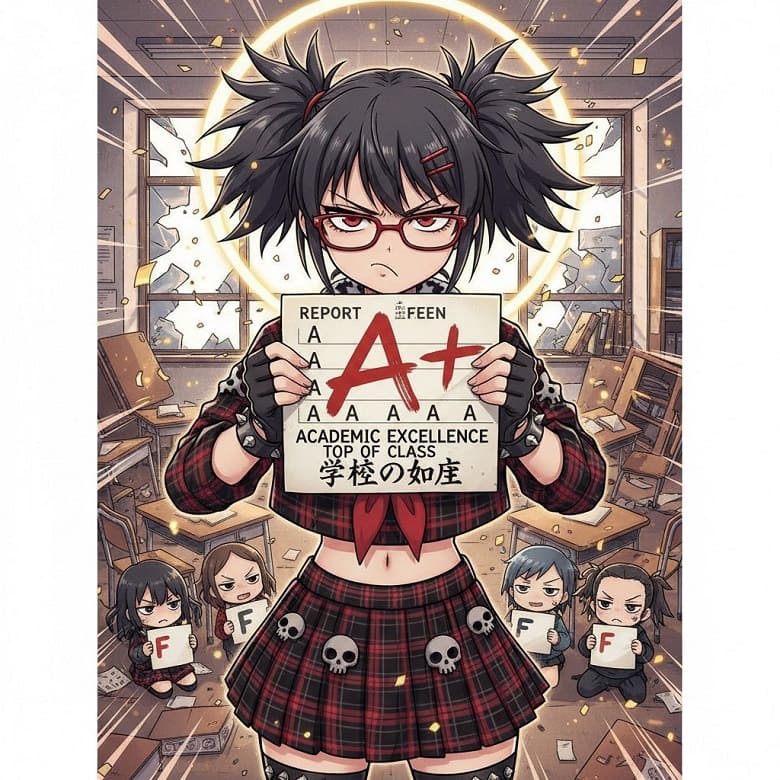
この女の子のキャラクターを使って、別の画像を生成してみましょう。ひと続きのチャットの流れの中で、AIと対話しながら作ってゆきます。
サンプル4
プロンプト
同じ女の子が、通知表を見て、わんわん泣き出しています。- 被写体:意地悪な女の子のキャラクター
- ディテール:通知表を見て、泣き出している
生成画像
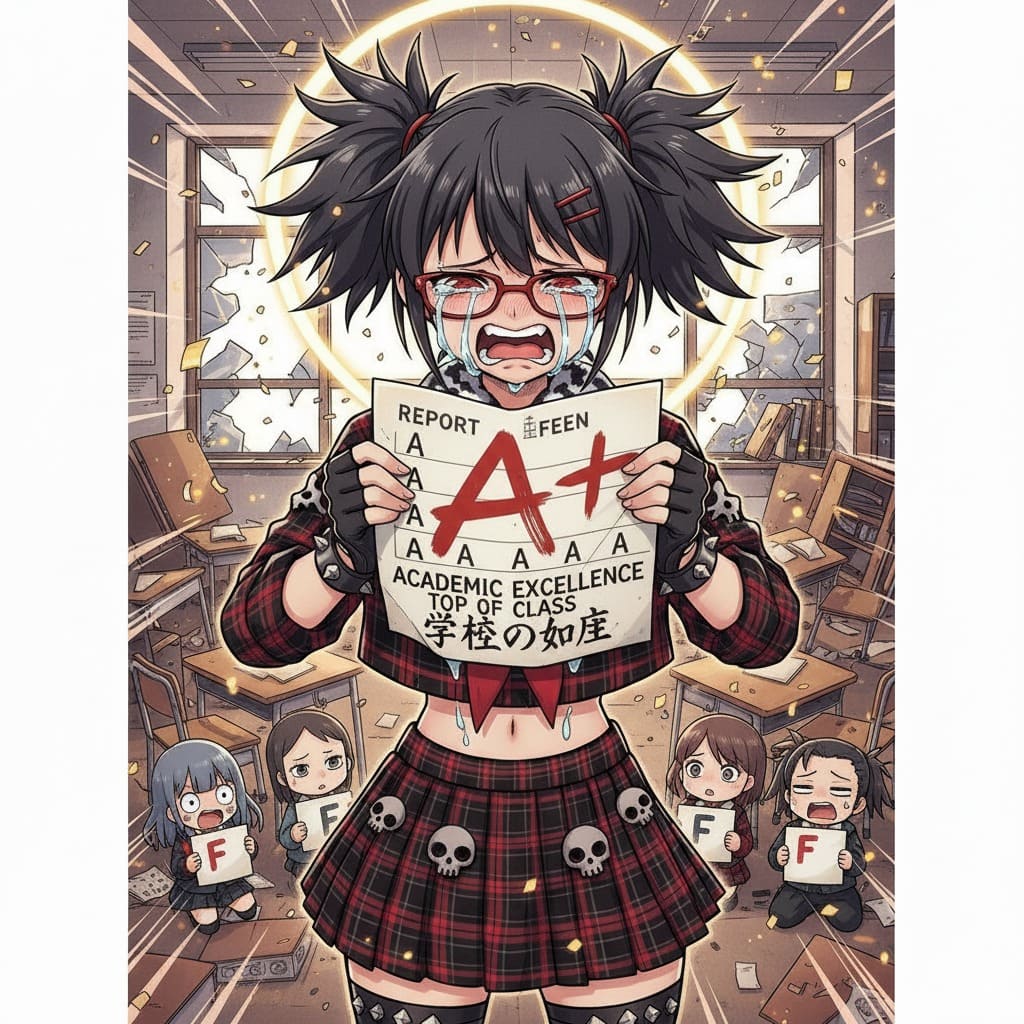
今度はポーズだけでなく、背景も変えてみます。
サンプル5
プロンプト
同じ女の子が、紅葉した木々に囲まれた公園を、天にも昇る気持ちでスキップしています。- 被写体:同じ女の子;木々に囲まれた公園
- ディテール:天にも昇る気持ちでスキップしている
生成画像

最初はつんけんしていた女の子が、嬉しそうに飛び跳ねています。
「the same girl」(同じ女の子)というフレーズだけでキャラクターの見た目を維持しているのが凄い! 複数の画像を組み合わせれば、漫画やアニメも作れそうですね。
このキャラクターにいろんなポーズを取ってもらった画像を、いっぺんに作ってみましょう。
サンプル6
プロンプト
この女の子の全身像を、1画面に10個入れてください。10人の女の子は、すべてポーズが違います生成画像

何気ないプロンプトですが、これも凄い。「different poses」だけでAIが10種類のポージングを考えてくれるのですから。従来の生成AIだったら、10種類ぶんのポーズを具体的に指示しないと、著しく画像のクオリティが下がっていました。
5. nano banana公式ガイドで紹介されている便利機能
Googleの公式ガイドには、「画像内にテキストを入れる方法」や「広告向けモックアップ※」の生成についても記載されています。
(※ 「モックアップ」とは、展示品や実物大のサンプルを意味します)
公式ガイドの説明が難しくて理解しづらいので、もう少しかみ砕いて解説します。
サンプル7
プロンプト
やわらかいイメージのフラワーショップのロゴを作ってください。蔦で囲まれた円形のフレームの中に、'Le Passage des Fleurs'というテキストを正確に入れてください。生成画像

驚いたことに、文字化けが起こっていません。こちらが指示した通りに正確にテキストを出力してくれました。
サンプル8
プロンプト
深みのある茶色のミニマルな革製財布を、磨き上げられた木製表面に置いた高解像度のスタジオ照明による商品写真。柔らかな三点照明で、きつい影を排除しつつ革の自然な木目を強調。スリムなシルエットを際立たせるため45度の角度で撮影。超リアルでシャープなディテール。正方形画像。生成画像

公式ガイドで紹介されていた「広告向けモックアップ」用プロンプトをアレンジしてみました。スタジオで撮影したスチール写真のような画像を作ることができます。
5. MidJourneyとの違い
MidJourney式プロンプトと比較すると、Nano Bananaの特徴は以下の通りです。
| 特徴 | MidJourney式 | Nano Banana公式 |
|---|---|---|
| 雰囲気 | 楽しさ・直感重視 | 正確さ・高度な編集重視 |
| 表現 | スタイルや雰囲気中心 | 文字や商品モックアップも指定可能 |
| 初心者向け | プロンプト作りに慣れが必要 | 基本操作は初心者でも簡単 |
nano bananaではプロンプトの楽しさを体感しつつ、公式ガイドを読むと実用的で精度の高い画像を作れます。
6. 初心者向けの注意点
- 一度に多くの要素を指定しない
→ 初心者はまず「被写体+スタイル」の2要素から試すと失敗が少ないです。 - 英語プロンプトは必須ではない
→ 日本語だけでも画像生成可能。より精度を上げたい場合はDeepL翻訳の無料版を活用すると自然です。 - 公式機能はステップアップ用
→ 最初はスクショや簡単なサンプルで感覚をつかみ、慣れたら文字やモックアップに挑戦しましょう。
👉 【DeepL翻訳】無料版の使い方は?有料版との違いとは?
FAQ(よくある質問)
Q1: 日本語でも十分ですか?
A1: はい、日本語でも問題ありません。精度を上げたい場合は英語プロンプトがおすすめです。
Q2: 難しい公式用語は覚える必要がありますか?
A2: 初心者は不要です。まずは簡単なプロンプトで楽しみましょう。
Q3: プロンプトを英語に変換するには?
A3: DeepL翻訳の無料版が便利です。自然なプロンプトに変換でき、精度が上がります。
Q4: 商品モックアップや広告用画像は初心者でも作れますか?
A4: はい。まずは小さめのスクショで試して、慣れたら本格的に作成できます。
まとめ
- プロンプトは「被写体・スタイル・構図・色・ディテール」の5要素を意識
- まずは簡単なサンプルで楽しむ
- 公式機能はステップアップ用。文字やモックアップは軽く試してみる
- 英語プロンプトは任意。DeepL翻訳を使うと自然で精度が上がる